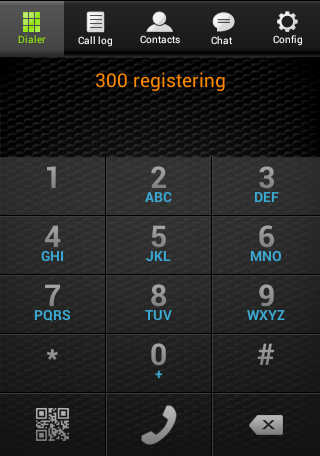نصب و تنظیمات تلفن نرم افزاری زویپر Zoiper
در این مطلب قصد دارم تا تلفن نرم افزاری Zoiper را معرفی کنیم و نحوه ی نصب و استفاده آن را آموزش دهیم.
جهت دانلود zoiper می توانید به سایت رسمی zoiper مراجعه کنید و یا بر اساس سیستم عامل خود نسخه مورد نظر را از لینکهای زیر دانلود نمایید، سپس مراحل زیر را به ترتیب دنبال کنید.
برای ویندوز برای اندروید۱-با باز شدن نرم افزار صفحه ای به شکل زیر مشاده میشود، قسمت config را کلیک نمایید.
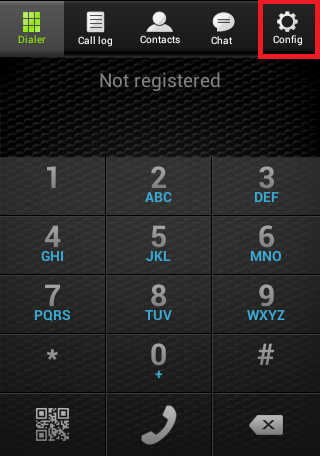
۲-با کلیک بر روی config صفحه ای مانند زیر باز میشود برای انجام تنظیمات SIP Account خود وارد قسمت Accounts شوید.
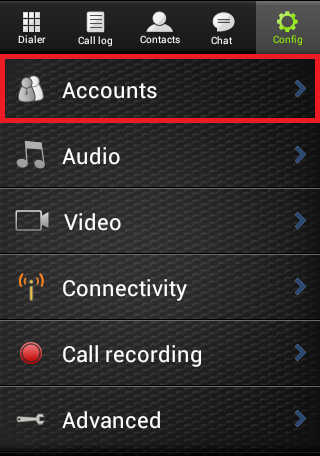
۳-در بخش Accounts با کلیک بر روی Add Account، گزینه ی Yes را برای سوال „Do you already have an account?“ انتخاب کنید.
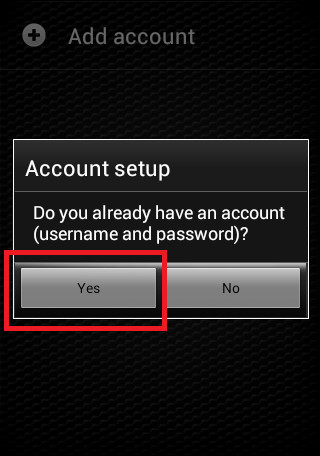
۴- گزینه Manual configuration را انتخاب نمایید.
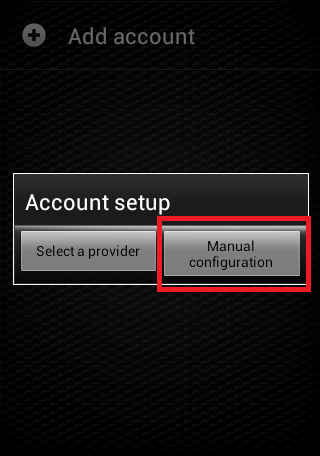
۵- برای نوع اکانت Sip را انتخاب نمایید.
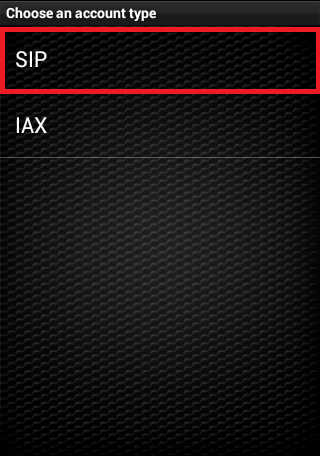
۶-در صفحه نشان داده شده فیلدهای Acount name، Host,Username,Password را پر کنید دکمه Save کلیک کنید. به عنوان مثال ما یه اکانت رو به صورت زیر تنظیم میکنیم.
Account name: 300
Host: 192.168.50.163
Username: 300
Password: 300
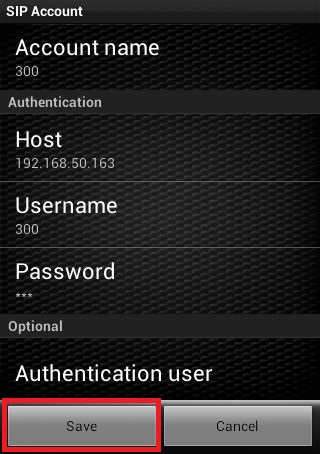
۷- حال شما میبینید که zoiper تلاش میکنید که اکانت رجیستر شود.
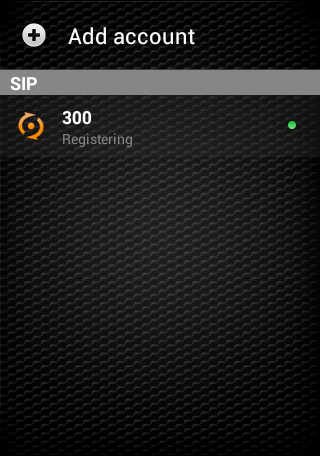
۸- حال وقتی شما به صفحه اصلی زویپر برمیگردید میبینید که اکانتی که ست کردید سعی در رجیستر شدن دارد یا اینکه رجیستر شده است.